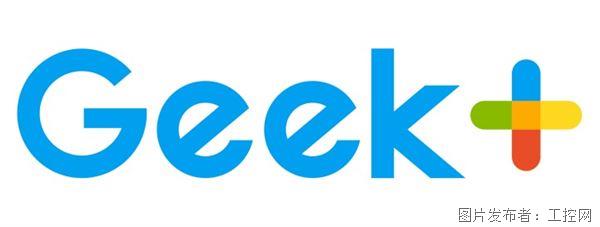如何在 STEP 7 (TIA Portal) 中更新硬件目錄?
通過安裝硬件支持包 ( HSPs ),可以更新 TIA Portal 的硬件目錄。
說明
硬件支持包 ( HSP ) 包括用于將設(shè)備與相關(guān)固件版本集成到 TIA Portal 的硬件目錄中的軟件組件。設(shè)備是否已經(jīng)在軟件中集成或是缺少,取決于 TIA Portal 的版本。
HSP是特定于 TIA Portal的版本。 TIA Portal的版本必須至少與HSP版本一致。HSP具有文件擴展名 ". isp [版本號]"。如下所示:
"*.isp15" 對應(yīng)于 TIA Portal V15
"*.isp14" 對應(yīng)于 TIA Portal V14
"*.isp13" 對應(yīng)于 TIA Portal V13
"*.isp12" 對應(yīng)于 TIA Portal V12
"*.isp11" 對應(yīng)于 TIA Portal V11
安裝 HSP
有兩種操作可以安裝HSP
自動安裝 HSP
如果用于配置的電腦可以連接到因特網(wǎng),可以通過 "TIA Software Updater" 直接從網(wǎng)上下載并安裝。按照如下操作步驟可以打開 "TIA Software Updater"。
1、點擊電腦 “ 開始 > 所有程序 >Siemens Automation > Totally Integrated Automation UPDATER ”。
2、選擇"支持包" 選項卡, 然后單擊 "檢查支持包"。將顯示可用的硬件支持包。
3、選中所需的軟件包, 并點擊按鈕 "下載并安裝選定的軟件包"。
手動安裝 HSP
按以下方式繼續(xù)進(jìn)行手動安裝:
1、打開包含有HSP的下載頁面 條目 ID:72341852。
2、選擇相應(yīng)的下載文件 ( 例如 "TIA_Portal_V15_HSP" ) 并下載 *. zip 文件。
3、解壓縮 *. zip 文件到一個 TIA_Portal 可以訪問的路徑。
4、打開TIA Portal 并且切換到項目視圖。
5、菜單命令 "選項 > 支持包" 打開 "詳細(xì)信息" 對話框。
點擊 "安裝支持軟件包" 按鈕 ,默認(rèn)情況下在右側(cè)窗口顯示所有已安裝的支持包。
6、點擊 "從文件系統(tǒng)添加" 按鈕 ,然后找到到解壓 zip 文件的路徑。
7、選中所需的 *. isp 文件 (HSP_V15_0134_001_ET200Pro_FC2_4.7.isp15", 例如), 然后單擊" 打開 "。
8、"詳細(xì)信息" 對話框可以看到 HSP 文件進(jìn)行安裝。"已安裝" 列指示是否已安裝選定的 HSP。如圖.01所示選擇 HSP 文件, 然后單擊 "安裝" 按鈕。

圖.01
9. 在TIA Portal中,要求關(guān)閉所有實例的消息將被顯示。單擊“確定”。

圖.02
注意
圖.02 所顯示的信息是否會出現(xiàn),取決于 TIA Portal 的版本和 HSP.
10. 除了“支持包安裝”對話框以外,關(guān)閉 TIA Portal 的所有窗口,“繼續(xù)”按鈕才可以點擊。
11. 點擊“繼續(xù)”開始安裝。
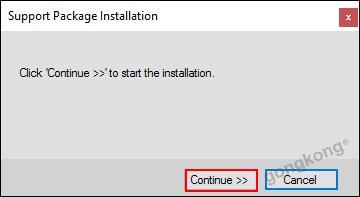
圖.03
12. 在安裝結(jié)束時, 將顯示一條消息, 指示安裝已成功完成。單擊 "完成" 按鈕并重新啟動 TIA Portal 。
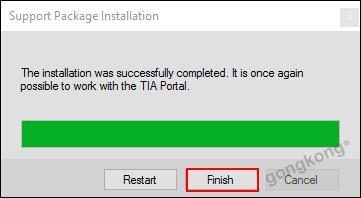
圖.04
TIA Portal 的硬件目錄已經(jīng)被更新了。如果重新打開TIA Portal 中的 "詳細(xì)信息" 對話框, 則 "已安裝" 列顯示為 "是"。
注意:在TIA Portal不能刪除以前安裝的HSP。
提交
?極智嘉正式進(jìn)軍具身智能 宣布成立全資子公司
“燈塔”引領(lǐng),AI賦能丨生命科學(xué)行業(yè)的數(shù)字化進(jìn)階之路
IATF 16949認(rèn)證加持,捷配PCB打造車規(guī)級高品質(zhì)電路板
安森美攜手英偉達(dá),共推下一代AI數(shù)據(jù)中心 加速向800V直流供電方案轉(zhuǎn)型
安森美和舍弗勒擴大合作,推出基于EliteSiC的新型插電式混合動力汽車平臺








 投訴建議
投訴建議